قم باستخراج ملفات RAR على نظام التشغيل Windows 11/10 باستخدام تطبيقات Microsoft Store المجانية
إذا كنت بحاجة إلى إرسال مجموعة من الملفات إلى مستخدم آخر عبر البريد الإلكتروني أو إرفاق ارتباط بمحرك سحابي ، فقد تضطر إلى ضغط المجلد الذي يحتوي على الملفات لإرساله. هذا لتوفير بيانات الإنترنت والوقت وما إلى ذلك. بدلاً من ذلك ، إذا كنت تنوي إرسال الملفات عبر قرص USB به مساحة محدودة ، فستكون الملفات المضغوطة ضرورية.
تنسيقان شائعان لضغط الملفات هما ZIP و RAR . بينما يعد ZIP وظيفة مضمنة في أنظمة Windows ، يحتاج (Windows)RAR إلى برنامج متخصص لضغط الملفات والمجلدات. في الطرف المستلم ، ستحتاج إلى برنامج مماثل لاستخراج الملفات.
تطبيقات Microsoft Store(Microsoft Store) لاستخراج ملفات RAR
تسرد هذه المقالة أفضل التطبيقات لفتح ملفات RAR(open RAR files) المتوفرة في متجر Microsoft.
- بريزيب
- عارض ملف رائع
- برنامج Rar Zip Extractor Pro
- 9 مضغوط
- فتاحة RAR
- نوافذ UnRar
- 8 الرمز البريدي
- مستخرج RAR
- مستخرج ZIP RAR المجاني
- أي ملف مضغوط.
كيفية استخراج ملفات RAR على نظام التشغيل Windows 11/10
1] بريزيب
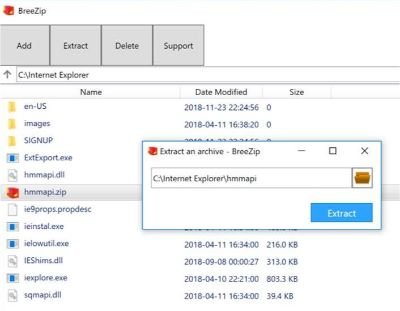
BreeZip هو تطبيق استخراج ملفات (BreeZip)RAR الأكثر شيوعًا والمتوفر على متجر Microsoft(Microsoft Store) . أحد أسباب شعبيته هو حقيقة أن واجهته تشبه تمامًا File Explorer ، مما يجعله سهل الاستخدام. يدعم BreeZip تنسيقات(BreeZip) الملفات rar و zip و 7z و iso و bzip2 و gzip و tar و xz وما إلى ذلك. يمكن أن يساعدك البرنامج في تشفير الملفات باستخدام كلمة مرور. ومع ذلك ، في هذه الحالة ، سيحتاج المستلم أيضًا إلى استخدام BreeZip لاستخراج الملفات. يمكن تنزيل البرنامج المجاني من متجر Microsoft (Microsoft Store) هنا(here) .
2] عارض ملف بارد
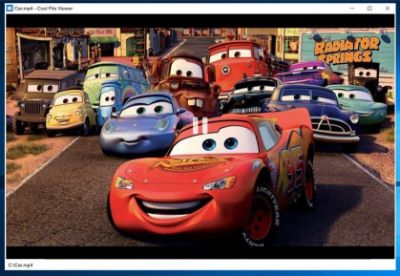
بينما يحتل Cool File Viewer المرتبة الثانية بعد BreeZIP(BreeZIP) من حيث الشعبية ، إلا أنه كان أكثر تنوعًا من BreeZIP . يدعم Cool File Viewer(Cool File Viewer) أكثر من 450 تنسيقًا للملفات ، وليس RAR فقط . بدلاً(Rather) من ذلك ، إذا تم ضغط ملفاتك بتنسيق غير معروف ، فقد يكون هذا البرنامج هو المفتاح لها. يتيح لك برنامج استخراج RAR معاينة الملفات الموجودة على واجهة المستخدم نفسها. يتوفر برنامج Cool File Viewer في (Cool File Viewer)متجر (Store)Microsoft .
3] Rar Zip Extractor Pro

إذا كنت بحاجة إلى ضغط ملفات ومجلدات متعددة ، فإن Rar Zip Extractor Pro سيكون أفضل برنامج مجاني لهذا الغرض. تدعي الشركة أن منتجها يوفر أعلى نسبة ضغط لملفاتك. وهو يدعم التنسيقات 7z ، و ZIP ، و RAR ، و CAB ، و TAR ، و ISO ، إلخ. يمكنك أيضًا حماية ملفاتك بكلمة مرور باستخدام Rar Zip Extractor Pro . واجهته سهلة الاستخدام حقًا. تحقق من المزيد حول المنتج على متجر (Store)Microsoft .
4] 9 ZIP
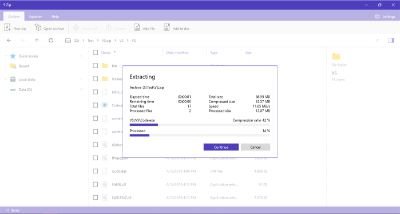
9 ZIP هو مستخرج ملفات RAR شائع وله أيضًا تنسيقه الخاص لضغط الملفات. يمكن استخدام البرنامج لاستخراج (وضغط) الملفات بتنسيقات RAR مخصصة مثل 5 (RAR)RAR و 7 RAR و 9 RAR وما إلى ذلك حتى لا يتمكن المستلم من استخدام أي برنامج آخر لاستخراج الملفات. يمكنك تنزيل برنامج 9 ZIP من متجر Microsoft (Microsoft Store) هنا(here) .
5] فتاحة RAR

RAR Opener هو مستخرج RAR خفيف وسريع حقًا . يمكن استخدامه لاستخراج تنسيقات ملفات مختلفة مثل 7Z ، و Zip ، و TAR ، و LZH ، وما إلى ذلك. يمكنك استخدامه لإعداد كلمات المرور على ملفات RAR أيضًا. تحظى RAR Opener(RAR Opener) بشعبية كبيرة في متجر Microsoft(Microsoft Store) . لديها تقييمات وتعليقات ممتازة من المستخدمين. اقرأ المزيد عنها هنا(here) .
6] UnRar Windows
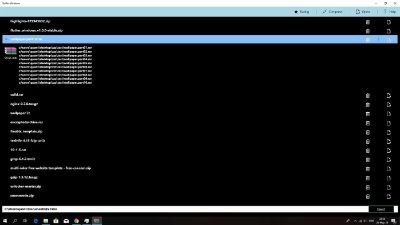
يعد UnRar Windows(UnRar Windows) أحد أبسط أدوات فك ضغط RAR في هذه القائمة . يحتوي على موجه أوامر مثل الواجهة ويفتقر إلى واجهة مستخدم رسومية. ومع ذلك ، لا تقلق ، فلن يتطلب البرنامج الكثير من الجهد من جانبك. يقوم باستخراج جميع ملفات RAR ، سواء كانت محمية بكلمة مرور أم لا. يدعم UnRar Windows(UnRar Windows) تنسيقات الملفات RAR و ZIP و LZIP و GZIP و TAR وملفات 7zip. يمكن تنزيله من متجر Microsoft (Microsoft Store)هنا(here) .
7] 8 الرمز البريدي
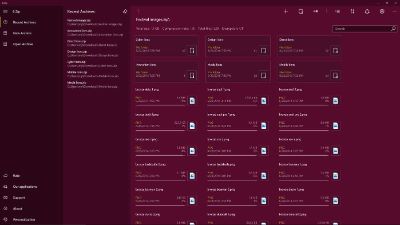
إذا سئمت من تطبيقات RAR extractor التقليدية ، فجرّب 8 Zip . يستخدم هذا التطبيق من الجيل الجديد أحدث التقنيات لاستخراج الملفات. يمكنك فك تشفير الملفات باستخدام اللمس أو مسح قزحية العين. يتيح لك التطبيق مشاهدة الوسائط المضغوطة على واجهة المستخدم الرسومية مباشرة. إنه متاح في متجر Microsoft (Microsoft Store) هنا(here) .
8] RAR النازع
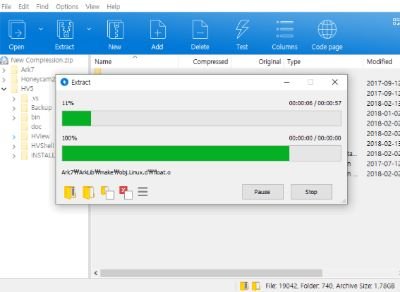
إذا كنت تبحث عن برنامج استخراج RAR خفيف وسريع وفعال ، فجرّب RAR Extractor . يتيح البرنامج للمستخدمين معاينة المحتوى في نافذة واجهة المستخدم الرسومية قبل استخراجه. لا يشغل التنزيل السريع مساحة كبيرة على النظام. تحقق من المزيد حول هذا الموضوع على متجر Microsoft (Microsoft Store) هنا(here) .
9] مستخرج ZIP RAR مجاني

أداة Free ZIP RAR Extractor ليست مشهورة ، ولكنها تستحق التنزيل. يحتوي على واجهة بسيطة جدًا وسهلة الاستخدام. جميع المستخدمين الذين صنفوا البرنامج المجاني قيموه بـ 5 نجوم. يمكن أن يساعد في أرشفة واستخراج الملفات في العديد من التنسيقات. يمكن تنزيل برنامج Free ZIP RAR Extractor من (Free ZIP RAR Extractor)متجر Microsoft (Microsoft Store) هنا(here) .
10] أي ملف مضغوط
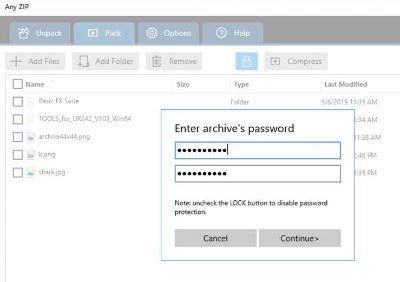
يمكن استخدام برنامج Any Zip لاستخراج الملفات بتنسيقات RAR و ZIP و GZIP . وهو يدعم خيار سحب وإسقاط الملفات التي تنوي تنزيلها مباشرة إلى واجهة المستخدم ، بدلاً من تصفحها. يعد ضغط الملفات وإلغاء ضغطها عملية فورية تقريبًا. اقرأ المزيد عنها في متجر Microsoft (Microsoft Store) هنا(here) .
اي واحد تستعمل؟(Which one do you use?)
Related posts
باستخدام تطبيق iTunes من Microsoft Store على Windows 10
Best FREE Movie apps متوفر على Microsoft Store ل Windows 10
كيفية فتح Windows Store apps عند بدء التشغيل في Windows 10
URI Commands لفتح Microsoft Store apps في Windows 11/10
كيفية إنشاء اختصار لفتح Windows Store apps في Windows 10
Error 0x80080206 عند تنزيل Microsoft Store apps
Error code 0x800704cf عندما Microsoft Store apps افتتاح
Ballistic Mini Golf game ل Windows 10 متوفر في Microsoft Store
Microsoft Photos التطبيق مفقود أو لا يعمل في Windows 10
Time Lapse Creator app ل Windows 10 من Microsoft Store
أفضل Personalization apps ل Windows 10 على Microsoft Store
Best air Air Warfare ل Windows 10 على Microsoft Store
تم حظر هذا التطبيق بسبب شركة Policy - Microsoft Store
أفضل الرقص Apps لتعلم Dance ل Windows 10 من Microsoft Store
Best Medical apps لWindows 10 على Microsoft Store
تمت إزالة Microsoft Store app عند تسجيل الدخول لأول مرة
Microsoft Store error 0x80073CFE، package repository تالفة
أفضل 4 YouTube apps على Microsoft Store ل Windows 10
أفضل PC optimization apps ل Windows 10 على Microsoft Store
قد يتم تلف Windows Store Cache في Windows 11/10
